Как эффективно уменьшить размер файла MP4 в Windows и Mac
Общеизвестно, что видеофайлы больше других мультимедийных файлов. Они могут занимать много места на вашем компьютере или мобильном устройстве до 10 ГБ в минуту несжатого видео высокой четкости 1080p. Вот почему так много людей ищут, как уменьшить размер файла MP4 в социальных сетях и на форумах. Однако это не простая задача для начинающих и средних людей. К счастью, эта статья расскажет о нескольких способах уменьшения размера файла MP4 на компьютере.

Часть 1. Лучший вариант для уменьшения размера файла MP4
Tipard Video Converter Ultimate это не только мощный видео конвертер, но и универсальное решение MP4. С его помощью вы можете получить более одного способа уменьшить размер видео MP4 для электронной почты, онлайн и других целей.
Основные характеристики лучшего средства уменьшения размера MP4
1. Уменьшите размер файла MP4, изменив разрешение, формат и т. Д.
2. Сохраняйте исходное качество видео при уменьшении размера файла.
3. Предложите обширные бонусные инструменты, такие как редактирование видео.
Излишне говорить, что это самый простой способ уменьшить размер видео MP4 на Windows и Mac.
Как уменьшить размер видеофайлов MP4
Добавьте большие файлы MP4
Существует две версии Video Converter Ultimate, одна для Windows 10/8/7, а другая для Mac OS X. Загрузите и установите нужную версию в соответствии с вашей системой. Затем запустите его, выберите Ящик для инструментов в верхней строке меню и выберите Видео Компрессор, Нажмите значок большого плюса, чтобы добавить большой MP4-файл, который вы хотите сжать, или перетащите видеофайл в интерфейс.

Уменьшить размер файла MP4
После загрузки видео вы попадете в интерфейс профиля. Переместите ползунок рядом с Размер, пока вы не будете удовлетворены размером файла. Кроме того, вы можете уменьшить Постановления уменьшить размер файла MP4. Нажмите на предварительный просмотр Кнопка для просмотра результата. Если вы удовлетворены, установите конкретную папку для сохранения в окне «Сохранить в» и нажмите Сжимать кнопка. Через несколько секунд вы можете найти меньший видео файл на вашем жестком диске.

Часть 2: Как уменьшить размер файла MP4 с HandBrake
HandBrake популярная программа для конвертации видео для Windows, Linux и Mac. В новой версии вы можете бесплатно получить несколько предустановок и пользовательских опций для уменьшения размера файла MP4.
Откройте HandBrake на вашем компьютере. щелчок Источник в верхнем левом углу и нажмите Файл, Найдите большой файл MP4 и нажмите Откройте.
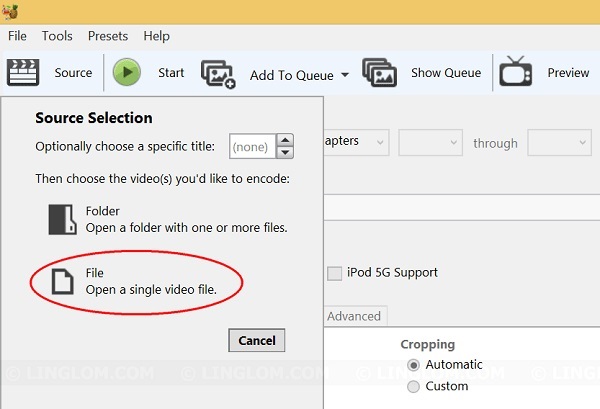
Перейдите в Presets панель на правой стороне. Выбрать нормальная если вы просто хотите уменьшить размер файла MP4 для электронной почты или онлайн. В противном случае выберите подходящую предустановку или целевое устройство.
Установите выходной пункт назначения, нажав ЛИСТАТЬ СПИСКИ кнопка. Выберите правильный формат вывода и установите флажок рядом с Оптимизированный веб, Опция Web Optimized оптимизирует видеофайл для потоковой передачи в Интернете.
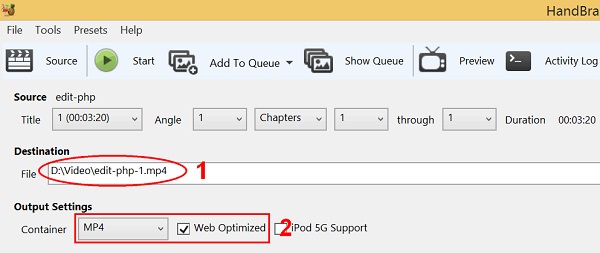
Перейдите в Видео вкладку и найдите Качество вариант. Отрегулируйте значение, чтобы уменьшить размер видеофайла MP4. Затем перейдите к Аудио и уменьшите битрейт до 128 или менее, чтобы уменьшить размер выходного файла, если вам не важно высокое качество звука.
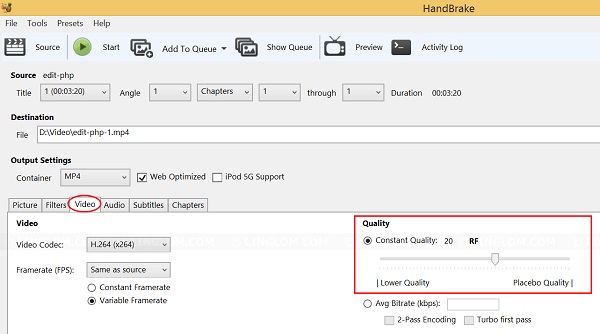
Наконец, нажмите Start Нажмите кнопку, чтобы начать уменьшение размера файла MP4 для электронной почты, онлайн и т. д.
ВниманиеСогласно нашему исследованию, HandBrake может уменьшить размер файла MP4, но размер файла результата зависит от многих факторов, таких как качество видео и аудио, исходный файл и т. Д.
Часть 3: Как уменьшить размер файла MP4 онлайн
Если вы не любите устанавливать программное обеспечение на свой компьютер, альтернативными решениями являются онлайн-приложения для сжатия видео. Большинство из них бесплатны для использования с некоторыми ограничениями, такими как размер файла. Мы используем MP2 Video Compressor PS4PDF в качестве примера, чтобы показать вам, как он работает.
Шаг 1 Запустите браузер, скопируйте и вставьте https://www.ps2pdf.com/compress-mp4 в адресную строку и нажмите Enter Клавиша на клавиатуре для доступа к веб-приложению.
Шаг 2 Нажмите Добавить файлы и загрузите видеофайлы MP4, которые вы хотите сжать. Он может обрабатывать до 400 МБ файлов на одну задачу.
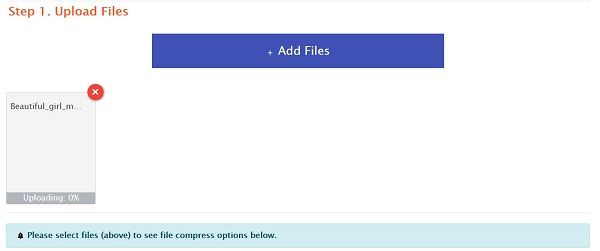
Шаг 3 Перейдите в Качество вывода и размер файла выберите способ уменьшения размера файла MP4 из Уменьшить размер файла вариант, такой как В процентах, Затем установите желаемый размер файла ниже.
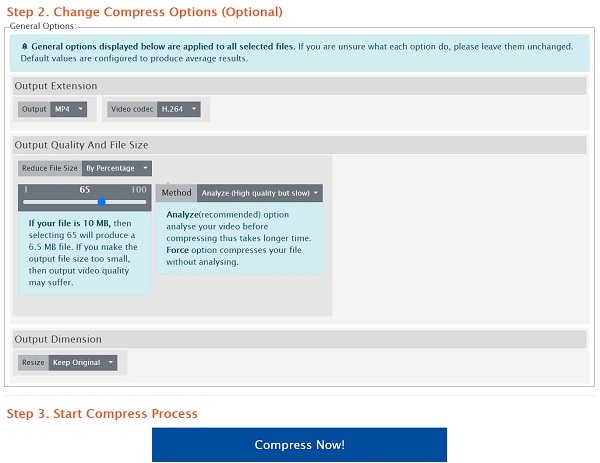
Шаг 4 Нажмите Сжимать Кнопка, чтобы начать уменьшение размера файла MP4 онлайн. Когда это будет сделано, проверьте размер файла и нажмите кнопку Скачать кнопку, как только вы удовлетворены.
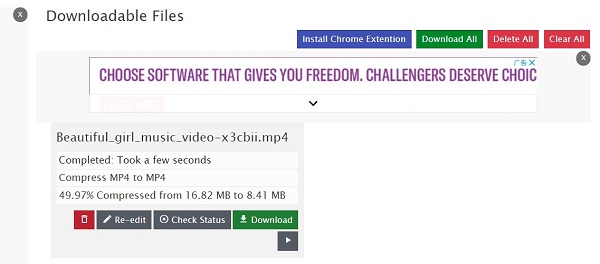
Часть 4. Часто задаваемые вопросы по уменьшению размера файла MP4
Как сделать файл MP4 меньше для отправки по электронной почте?
У большинства провайдеров электронной почты есть ограничение на размер файла. Gmail, например, позволяет отправлять почту до 25 МБ. Поэтому перед отправкой лучше уменьшить размер файла MP4. Мы поделились тремя способами, чтобы сделать это выше.
Можно ли сжать размер видеофайла MP4?
Хотя MP4 является сжатым видеоформатом, все еще есть место для сжать MP4 видео файл размер, изменяя разрешение, качество видео и аудио, длину и многое другое. Другими словами, вы можете сжать размер видеофайла MP4.
Как сделать файл MP4 меньше без потери качества?
Вообще говоря, большинство программ уменьшают размер файла MP4, уменьшая качество видео и аудио, например HandBrake. Если вы беспокоитесь о потере качества, попробуйте мощный инструмент, такой как Tipard Video Converter Ultimate.
Заключение
Большие файлы MP4 не только занимают много места, но также могут снизить производительность устройства. Вот почему в этой статье мы расскажем о трех методах уменьшения размера файла видео MP4. HandBrake - лучший вариант для людей с ограниченным бюджетом. Онлайн-приложение доступно, когда не удобно устанавливать программное обеспечение. Tipard Video Converter Ultimate - лучший выбор для выполнения задачи без потери качества. Если у вас возникли другие проблемы, пожалуйста, оставьте сообщение ниже.







